ค้นหาว่าใครกำลังใช้การเชื่อมต่อเครือข่ายไร้สาย WiFi ของคุณ
คุณสงสัยว่ามีใครบางคนกำลังใช้หรือขโมยWiFiหรือการเชื่อมต่อเครือข่ายไร้สายของคุณอย่างไม่ถูกต้องหรือไม่? บางที การเชื่อมต่อ WiFi ของคุณอาจ ช้าในทุกวันนี้ และคุณสงสัยว่ามีคนแฮ็คเข้าไป มีเครื่องมือฟรีมากมายที่สามารถช่วยคุณตรวจจับได้ว่าใครกำลังใช้ การเชื่อมต่อ อินเทอร์เน็ต(Internet)WiFi ของคุณ อย่างผิดกฎหมาย ใช้ซอฟต์แวร์ฟรีนี้เพื่อทราบ ดู บอก ตรวจสอบว่ามีใครใช้หรือขโมย เครือข่าย WiFiของ คุณ เมื่อใช้Windows ฉันกำลังพูดถึงเครื่องมือสามอย่างที่นี่ แต่ถ้าคุณทราบข้อมูลเพิ่มเติม โปรดแชร์ด้านล่างในความคิดเห็น
ใครกำลังใช้การเชื่อมต่อ WiFi ของฉัน
จะทราบได้อย่างไรว่าอุปกรณ์เชื่อมต่อกับWiFi ของ ฉัน กี่เครื่อง ใครอยู่ในWiFi ของ ฉัน ใครกำลังใช้การเชื่อมต่อWiFi ของฉัน (WiFi)หากคุณมีคำถามเหล่านี้ ให้ใช้วิธีการใดวิธีหนึ่งต่อไปนี้
- ผ่านหน้าเข้าสู่ระบบเราเตอร์ของคุณ
- ผู้เฝ้าดูเครือข่ายไร้สาย
- เครื่องมือเครือข่ายไร้สาย Zamzom
- ใครอยู่ใน WiFi ของฉัน
ให้เราดูพวกเขาในรายละเอียด
1] ผ่านหน้าเข้าสู่ระบบของเราเตอร์
- พิมพ์ที่อยู่ IP ของเราเตอร์ของคุณในเบราว์เซอร์ของคุณ พิมพ์ routerlogin.com(Else) อย่างอื่น และจะนำคุณไปยังหน้าเข้าสู่ระบบ
- เมื่อเข้าไปข้างใน ให้มองหาส่วนอุปกรณ์ที่เชื่อมต่อ(Connected)
- คุณจะเห็นรายการอุปกรณ์ที่เชื่อมต่อกับเราเตอร์WiFi ของคุณ(WiFi)
2] ผู้เฝ้าดูเครือข่ายไร้สาย
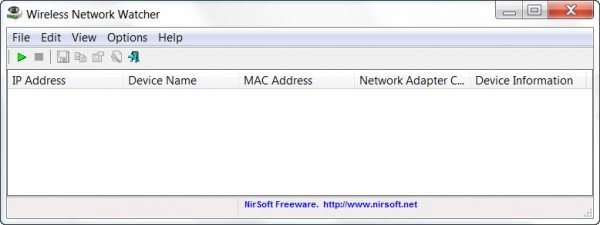
Wireless Network Watcherเป็นเครื่องมือใหม่ตัวที่ 3 ที่ออกโดยNirsoftในเดือนนี้ เป็นยูทิลิตี้ขนาดเล็กที่สแกนเครือข่ายไร้สายของคุณและแสดงรายการคอมพิวเตอร์และอุปกรณ์ทั้งหมดที่เชื่อมต่อกับเครือข่ายของคุณในปัจจุบัน
มันจะแสดงข้อมูลต่อไปนี้สำหรับการเชื่อมต่อแต่ละครั้ง:
- ที่อยู่ IP
- หมายเลขทางกายภาพ
- ผู้ผลิตการ์ดเครือข่าย
- ชื่อคอมพิวเตอร์
- ชื่ออุปกรณ์.
เครื่องมือนี้ยังช่วยให้คุณส่งออกรายการอุปกรณ์ที่เชื่อมต่อและบันทึกเป็นไฟล์ HTML(HTML) , XML , CSVหรือไฟล์ข้อความ คุณสามารถดาวน์โหลดเครื่องมือนี้ได้จากnirsoft.net
3] Zamzom Wireless Network Tool
Zamzom Wireless Network Toolเป็นยูทิลิตี้อื่นสำหรับการดมกลิ่นหากมีคนอื่นใช้เครือข่ายไร้สายของคุณ
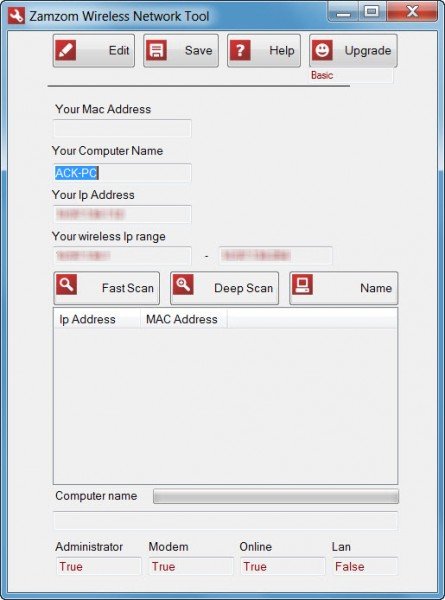
Zamzomช่วยให้คุณเห็นผู้ใช้ทั้งหมดที่ใช้เครือข่ายไร้สายของคุณ มีตัวเลือกการสแกนสองแบบ แต่Fast Scan เท่านั้นที่ มีในเวอร์ชันฟรี แต่น่าจะดีพอสำหรับคนส่วนใหญ่ ฉันคิดว่า เมื่อการสแกนเสร็จสิ้น จะแสดงที่อยู่ IP และที่อยู่MAC สามารถดาวน์โหลดได้ที่นี่(here)(here)
4] ใครอยู่ใน WiFi ของฉัน
Who Is On My WiFiเป็นฟรีแวร์ที่ดีอีกตัวหนึ่งที่คุณอาจต้องการลองดู
หากคุณมีคำถาม – ใครกำลังใช้การเชื่อมต่อ WiFi ของฉัน(Who is using my WiFi connection,)ใคร อยู่ใน WiFi ของฉัน(Who Is On My WiFi)(Who Is On My WiFi)จะช่วยคุณตอบคำถามนี้ อาชญากรไซเบอร์(Cyber Criminals)อาจใช้ การเชื่อมต่อ WiFi ของคุณในทางที่ผิด เพื่อดำเนินกิจกรรมที่ผิดกฎหมาย ดังนั้นจึงมีความจำเป็นที่คุณจะต้องเฝ้าระวังการเชื่อมต่อWiFi ของคุณ(WiFi)
เคล็ดลับ(TIP) : โพสต์นี้จะแสดงวิธี(This post will show you how to )รักษาความปลอดภัยคีย์ Wireless Network Security ใน Windows
Related posts
Backup and Restore WiFi หรือ Wireless Network Profiles ใน Windows 10
Stop การเชื่อมต่ออัตโนมัติเพื่อ Wireless Network ใน Windows 10
วิธีเปลี่ยนชื่อ WiFi Network Adapter บน Windows 11
Netsurveyor: WiFi Scanner and Network Discovery Tool สำหรับพีซี
Turn Windows PC เข้าสู่ WiFi Hotspot ผ่านการแชร์ Internet Connection
การตรวจสอบเราเตอร์ Wi-Fi มือถือขั้นสูง TP-LINK M7300 LTE
การตรวจสอบ ASUS RT-AX88U: เราเตอร์ตัวแรกที่แสดงมาตรฐาน Wi-Fi 6 ใหม่!
Forget Wireless Network Profiles ใน Windows 11/10
Improve Wireless Network Speed บน Windows 10
รีวิว TP-Link Deco M5 v2: ระบบ WiFi ทั้งบ้านที่สวยงาม!
รีวิว ASUS Lyra Voice: Transformers พบกับเราเตอร์ WiFi!
วิธีเชื่อมต่อกับ Wi-Fi ใน Windows 11
WiFi Direct คืออะไร? วิธีที่คุณใช้ WiFi Direct?
คำถามง่ายๆ: MU-MIMO ใน WiFi คืออะไร ฉันต้องการมันหรือไม่
วิธีการสร้างและเพิ่มรหัส TP-Link เพื่อ TP-Link Wi-Fi 6 เราเตอร์ของคุณ
8 ขั้นตอนเพื่อเพิ่มความปลอดภัยสูงสุดให้กับเราเตอร์ ASUS หรือ ASUS Lyra mesh WiFi
รีวิว ASUS RT-AC1200 V2: Wi-Fi ราคาไม่แพงสำหรับการเชื่อมต่ออินเทอร์เน็ต 100 Mbps!
วิธีการที่จะลืม Wi-Fi เครือข่ายใน Windows 11
เครือข่าย Wi-Fi แบบตาข่ายคืออะไร? ระบบ mesh Wi-Fi คืออะไร?
Fix No internet, Secured WiFi error บน Windows 11/10 [ถาวร]
